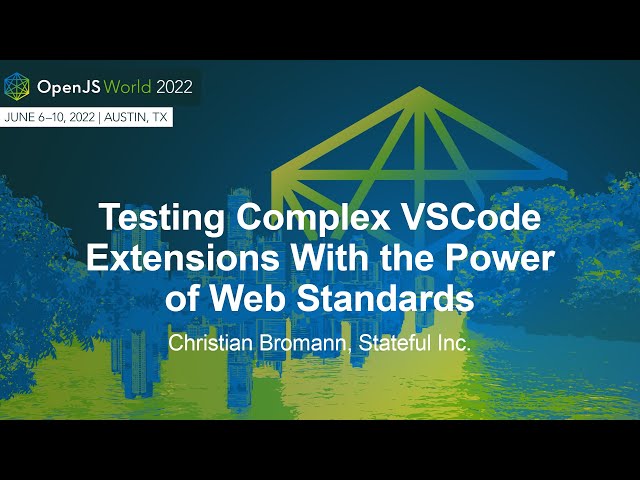Service de Test d'Extension VSCode
wdio-vscode-service est un package tiers, pour plus d'informations, consultez GitHub | npm
Testé sur :
Service WebdriverIO pour tester les extensions VSCode.
Ce service WebdriverIO vous permet de tester de manière transparente vos extensions VSCode de bout en bout dans l'IDE VSCode Desktop ou en tant qu'extension web. Vous n'avez qu'à fournir un chemin vers votre extension et le service s'occupe du reste en :
- 🏗️ Installant VSCode (soit
stable,insidersou une version spécifiée) - ⬇️ Téléchargeant Chromedriver spécifique à une version donnée de VSCode
- 🚀 Vous permettant d'accéder à l'API VSCode depuis vos tests
- 🖥️ Démarrant VSCode avec des paramètres utilisateur personnalisés (y compris la prise en charge de VSCode sur Ubuntu, MacOS et Windows)
- 🌐 Ou servant VSCode à partir d'un serveur pour être accessible par n'importe quel navigateur pour tester les extensions web
- 📔 Initialisant des objets de page avec des localisateurs correspondant à votre version VSCode
Ce projet a été fortement inspiré par le projet vscode-extension-tester qui est basé sur Selenium. Ce package reprend l'idée et l'adapte à WebdriverIO.
À partir de VSCode v1.86, il est nécessaire d'utiliser webdriverio v8.14 ou ultérieur pour installer Chromedriver sans configuration nécessaire. Si vous devez tester des versions antérieures de VSCode, consultez la section Configuration de Chromedriver ci-dessous.
Installation
Pour démarrer un nouveau projet WebdriverIO, exécutez :
npm create wdio ./
Un assistant d'installation vous guidera à travers le processus. Assurez-vous de sélectionner TypeScript comme compilateur et de ne pas générer d'objets de page car ce projet est livré avec tous les objets de page nécessaires. Ensuite, assurez-vous de sélectionner vscode dans la liste des services :
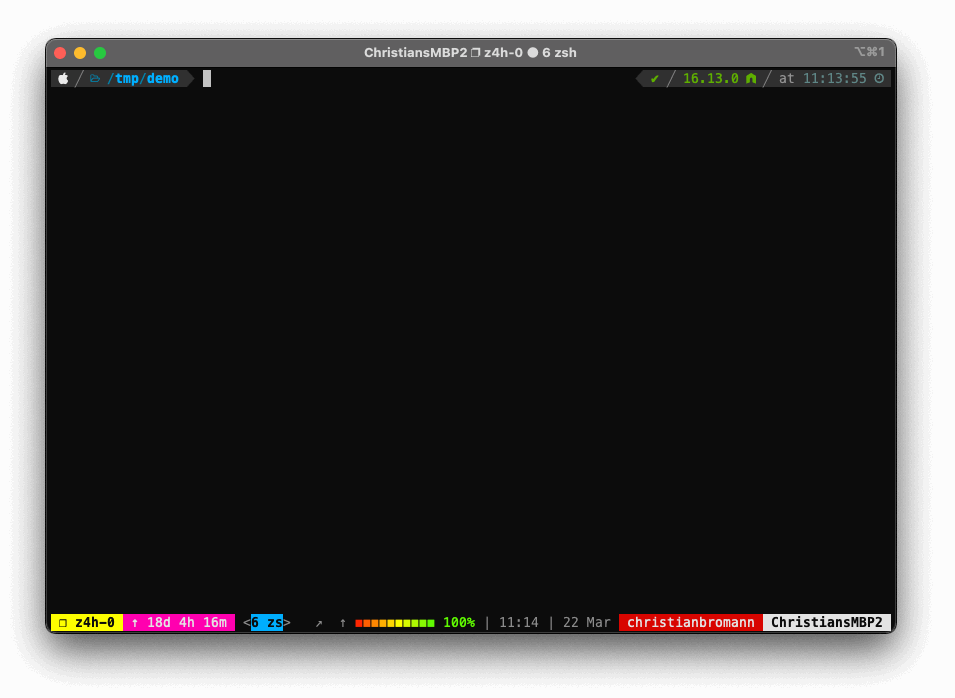
Pour plus d'informations sur l'installation de WebdriverIO, veuillez consulter la documentation du projet.
Configuration d'exemple
Pour utiliser le service, vous devez ajouter vscode à votre liste de services, éventuellement suivi d'un objet de configuration. Cela permettra à WebdriverIO de télécharger les binaires VSCode donnés et la version appropriée de Chromedriver :
// wdio.conf.ts
export const config = {
outputDir: 'trace',
// ...
capabilities: [{
browserName: 'vscode',
browserVersion: '1.86.0', // "insiders" ou "stable" pour la dernière version de VSCode
'wdio:vscodeOptions': {
extensionPath: __dirname,
userSettings: {
"editor.fontSize": 14
}
}
}],
services: ['vscode'],
/**
* Définissez éventuellement le chemin où WebdriverIO stocke tous les binaires VSCode, par exemple :
* services: [['vscode', { cachePath: __dirname }]]
*/
// ...
};
Si vous définissez wdio:vscodeOptions avec un autre browserName que vscode, par exemple chrome, le service servira l'extension comme une extension web. Si vous testez sur Chrome, aucun service de pilote supplémentaire n'est requis, par exemple :
// wdio.conf.ts
export const config = {
outputDir: 'trace',
// ...
capabilities: [{
browserName: 'chrome',
'wdio:vscodeOptions': {
extensionPath: __dirname
}
}],
services: ['vscode'],
// ...
};
Remarque: lors du test des extensions web, vous ne pouvez choisir qu'entre stable ou insiders comme browserVersion.
Configuration TypeScript
Dans votre tsconfig.json, assurez-vous d'ajouter wdio-vscode-service à votre liste de types :
{
"compilerOptions": {
"types": [
"node",
"webdriverio/async",
"@wdio/mocha-framework",
"expect-webdriverio",
"wdio-vscode-service"
],
"target": "es2019",
"moduleResolution": "node",
"esModuleInterop": true
}
}
Utilisation
Vous pouvez ensuite utiliser la méthode getWorkbench pour accéder aux objets de page pour les localisateurs correspondant à votre version VSCode souhaitée :
describe('WDIO VSCode Service', () => {
it('should be able to load VSCode', async () => {
const workbench = await browser.getWorkbench()
expect(await workbench.getTitleBar().getTitle())
.toBe('[Extension Development Host] - README.md - wdio-vscode-service - Visual Studio Code')
})
})
Accès aux API VSCode
Si vous souhaitez exécuter certaines automatisations via l'API VSCode, vous pouvez le faire en exécutant des commandes à distance via la commande personnalisée executeWorkbench. Cette commande vous permet d'exécuter à distance du code de votre test dans l'environnement VSCode et vous permet d'accéder à l'API VSCode. Vous pouvez passer des paramètres arbitraires dans la fonction qui seront ensuite propagés dans la fonction. L'objet vscode sera toujours passé en premier argument, suivi des paramètres de la fonction externe. Notez que vous ne pouvez pas accéder aux variables en dehors de la portée de la fonction car le rappel est exécuté à distance. Voici un exemple :
const workbench = await browser.getWorkbench()
await browser.executeWorkbench((vscode, param1, param2) => {
vscode.window.showInformationMessage(`I am an ${param1} ${param2}!`)
}, 'API', 'call')
const notifs = await workbench.getNotifications()
console.log(await notifs[0].getMessage()) // affiche : "I am an API call!"
Pour la documentation complète des objets de page, consultez la documentation. Vous pouvez trouver divers exemples d'utilisation dans la suite de tests de ce projet.
Configuration
Via la configuration du service, vous pouvez gérer la version VSCode ainsi que les paramètres utilisateur pour VSCode :
Options de service
Les options de service sont des options nécessaires au service pour configurer l'environnement de test.
cachePath
Définissez un chemin de cache pour éviter de télécharger à nouveau les bundles VS Code. C'est utile pour le CI/CD afin d'éviter de télécharger VSCode à chaque exécution de test.
Type: string
Par défaut: process.cwd()
Capacités VSCode (wdio:vscodeOptions)
Pour exécuter des tests via VSCode, vous devez définir vscode comme browserName. Vous pouvez spécifier la version VSCode en fournissant une capacité browserVersion. Les options personnalisées de VSCode sont ensuite définies dans la capacité personnalisée wdio:vscodeOptions. Les options sont les suivantes :
binary
Chemin vers une installation VSCode installée localement. Si l'option n'est pas fournie, le service téléchargera VSCode en fonction de la browserVersion donnée (ou stable si non spécifiée).
Type: string
extensionPath
Définissez le répertoire de l'extension que vous souhaitez tester.
Type: string
storagePath
Définissez un emplacement personnalisé pour que VS Code stocke toutes ses données. Il s'agit de la racine des répertoires internes de VS Code tels que (liste partielle)
- user-data-dir: Le répertoire où tous les paramètres utilisateur (paramètres globaux), les journaux d'extension, etc. sont stockés.
- extension-install-dir: Le répertoire où les extensions VS Code sont installées.
Si non fourni, un répertoire temporaire est utilisé.
Type: string
userSettings
Définissez des paramètres utilisateur personnalisés à appliquer à VSCode.
Type: Record<string, number | string | object | boolean>
Par défaut: {}
workspacePath
Ouvre VSCode pour un espace de travail spécifique. Si ce n'est pas fourni, VSCode démarre sans qu'un espace de travail ne soit ouvert.
Type: string
filePath
Ouvre VSCode avec un fichier spécifique ouvert.
Type: string
vscodeArgs
Arguments de démarrage supplémentaires sous forme d'objet, par exemple
vscodeArgs: { fooBar: true, 'bar-foo': '/foobar' }
sera transmis comme :
--foo-bar --fooBar --bar-foo=/foobar
Type: Record<string, string | boolean>
Par défaut: voir constants.ts#L5-L14
verboseLogging
Si défini sur true, le service enregistre la sortie VSCode à partir de l'hôte d'extension et de l'API de console.
Type: boolean
Par défaut: false
vscodeProxyOptions
Les configurations du proxy de l'API VSCode définissent comment WebdriverIO se connecte au workbench VSCode pour vous donner accès à l'API VSCode.
Type: VSCodeProxyOptions
Par défaut:
{
/**
* Si défini sur true, le service tente d'établir une connexion avec
* le workbench VSCode pour permettre l'accès à l'API VSCode
*/
enable: true,
/**
* Port de la connexion WebSocket utilisée pour se connecter au workbench.
* Par défaut défini sur un port disponible dans votre système d'exploitation.
*/
// port?: number
/**
* Délai d'attente pour la connexion à WebSocket dans VSCode
*/
connectionTimeout: 5000,
/**
* Délai d'attente pour l'exécution de la commande dans VSCode
*/
commandTimeout: 5000
}
Chromedriver
À partir de VSCode v1.86, il est nécessaire d'utiliser webdriverio v8.14 ou ultérieur pour installer Chromedriver sans configuration nécessaire. La configuration simplifiée d'automatisation de navigateur s'occupe de tout pour vous.
Pour tester les versions antérieures de VS Code, trouvez la version attendue de Chromedriver dans les journaux, téléchargez Chromedriver et configurez le chemin. Par exemple :
[0-0] ERROR webdriver: Failed downloading chromedriver v108: Download failed: ...
capabilities: [{
browserName: 'vscode',
browserVersion: '1.80.0',
'wdio:chromedriverOptions': {
binary: path.join(cacheDir, 'chromedriver-108.0.5359.71')
Créer vos propres objets de page
Vous pouvez réutiliser les composants utilisés dans ce service pour vos propres objets de page. Pour cela, créez d'abord un fichier qui définit tous vos sélecteurs, par exemple :
// par exemple dans /test/pageobjects/locators.ts
export const componentA = {
elem: 'form', // élément conteneur du composant
submit: 'button[type="submit"]', // bouton de soumission
username: 'input.username', // champ de nom d'utilisateur
password: 'input.password' // champ de mot de passe
}
Maintenant, vous pouvez créer un objet de page comme suit :
// par exemple dans /test/pageobjects/loginForm.ts
import { PageDecorator, IPageDecorator, BasePage } from 'wdio-vscode-service'
import * as locatorMap, { componentA as componentALocators } from './locators'
export interface LoginForm extends IPageDecorator<typeof componentALocators> {}
@PageDecorator(componentALocators)
export class LoginForm extends BasePage<typeof componentALocators, typeof locatorMap> {
/**
* @private clé de localisateur pour identifier la carte des localisateurs (voir locators.ts)
*/
public locatorKey = 'componentA' as const
public login (username: string, password: string) {
await this.username$.setValue(username)
await this.password$.setValue(password)
await this.submit$.click()
}
}
Maintenant, dans votre test, vous pouvez utiliser votre objet de page comme suit :
import { LoginForm } from '../pageobjects/loginForm'
import * as locatorMap from '../locators'
// par exemple dans /test/specs/example.e2e.ts
describe('my extension', () => {
it('should login', async () => {
const loginForm = new LoginForm(locatorMap)
await loginForm.login('admin', 'test123')
// vous pouvez également utiliser directement les éléments de l'objet de page via `[selector]$`
// ou `[selector]$$`, par exemple:
await loginForm.submit$.click()
// ou accéder directement aux localisateurs
console.log(loginForm.locators.username)
// affiche: "input.username"
})
})
Support TypeScript
Si vous utilisez WebdriverIO avec TypeScript, assurez-vous d'ajouter wdio-vscode-service à vos types dans votre tsconfig.json, par exemple :
{
"compilerOptions": {
"moduleResolution": "node",
"types": [
"webdriverio/async",
"@wdio/mocha-framework",
"expect-webdriverio",
// ajoutez ce service à vos types
"wdio-devtools-service"
],
"target": "es2019"
}
}
Support du proxy
Pendant l'initialisation de ce service, une distribution ChromeDriver et VSCode est téléchargée. Vous pouvez acheminer ces requêtes via un proxy en définissant la variable d'environnement HTTPS_PROXY ou https_proxy. Par exemple :
HTTPS_PROXY=http://127.0.0.1:1080 npm run wdio
Références
Les extensions VS Code suivantes utilisent wdio-vscode-service :
- Marquee (27k téléchargements)
- Live Server (27.8m téléchargements)
- DVC Extension for Visual Studio Code (11.2k téléchargements)
- Nx Console (1.2m téléchargements)
- inlang – i18n supercharged (3k téléchargements)
Contribuer
Avant de soumettre une pull request, veuillez exécuter les éléments suivants :
git clone git@github.com:webdriverio-community/wdio-vscode-service.gitcd wdio-vscode-servicenpm installnpm run buildnpm run test(ounpm run ci)
En savoir plus
Si vous souhaitez en savoir plus sur les tests d'extensions VSCode, consultez la présentation de Christian Bromann à OpenJS World 2022 :
Pour plus d'informations sur WebdriverIO, consultez la page d'accueil du projet.